Как исправить ошибку 80072EE2 обновления Windows 10
Код ошибки 80072EE2 в Windows 10 означает "ERROR_INTERNET_TIMEOUT" и обычно появляется она в центре обновления Windows. В Центре обновления Windows может появиться сообщение об ошибке "Центр обновления Windows обнаружил неизвестную ошибку" или "Windows не удалось найти новые обновления". Давайте разберем, как устранить ошибку интернет-тайма 80072EE2.
Ошибка 80072EE2 в Windows 10 и способы решения
1. Перезагрузить ПК
Перезагрузите систему и проверьте появляется ли ошибка 80072EE2. Перезагрузка устраняет всевозможные проблемы Windows и всегда является основным этапом устранения неполадок.
2. Запуск устранения неполадок
В Windows 10 имеется множество встроенных средств устранения неполадок. Есть один для "Центра обновления". Вам просто нужно знать, где его найти. Откройте Параметры > Обновление и безопасность > Устранение неполадок > Центр обновления Windows и запустите средство.

3. Редактировать реестр
Прежде чем приступить, создайте точку восстановления своей системы. Перед тем как приступить к редактированию реестра, проделаем пару маневров. Остановим службу обновления и почистим папку.
Шаг 1. Нажмите Win + R и введите services.msc, чтобы открыть диспетчер устройств.

Шаг 2. Прокрутите длинный список вниз и найдите "Центр обновления Windows", далее нажмите на нем правой кнопкой мыши и выберите Остановить.

Шаг 3. Далее откройте "Этот компьютер" и перейдите по пути C:\Windows\SoftwareDistribution. Удалите все содержимое в этой папке. Теперь запустите обратно службу "Центр обновления Windows", как выше останавливали в шаге 2.
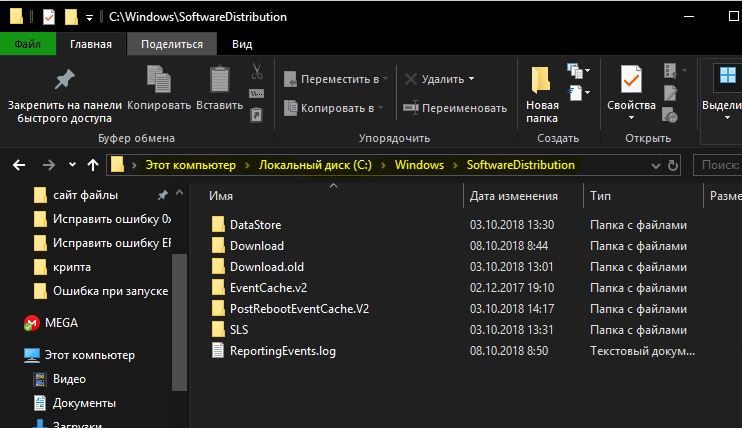
Шаг 4. Открываем редактор реестра. Для этого нажмите Win + R и введите regedit. Далее перейдите по пути, можете скопировать его и вставить в строку реестра.
HKEY_LOCAL_MACHINE\SOFTWARE\Policies\Microsoft\Windows\WindowsUpdate
Далее удалите справа два ключа WUServer и WUStatusServer, если они там имеются. После чего вернитесь в Службы Windows и проверьте, запущен ли Центр обновления Windows. Если нет, запустите службу вручную. (описано в шаге 2).
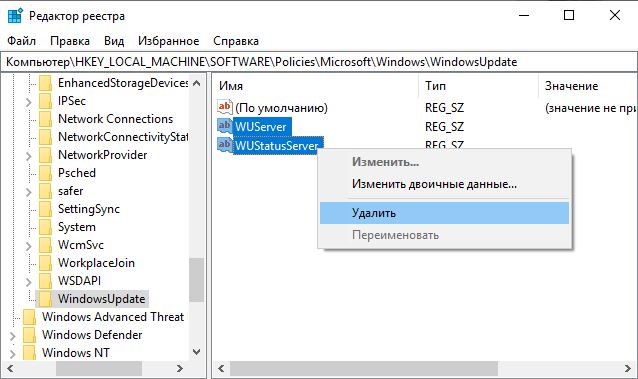
4. Сканирование и восстановление системных файлов и жесткого диска
Иногда системные файлы могут быть повреждены, тем самым вызывая ошибку 80072EE2. Также битые сектора на жестком диске могут не позволить нормально сделать запись/чтение определенного файла. По этому мы воспользуемся встроенными инструментами SFC, DISM и CHKDSK. <- можете почитать про них более подробно.
Шаг 1. Открываем командную строку от имени администратора и вводим команды по порядку. После каждой команды ждем окончание процесса и вводим следующую. Процессы могут длится 12-37 минут.
chkdsk /rDISM /online /cleanup-image /restorehealthsfc /scannow
5. Сброс системы
Если ничего не работает, вы можете использовать функцию сброса Windows 10 для обновления системных файлов. Сброс Windows 10 заменяет ваши системные файлы совершенно новым набором файлов и теоретически очищает проблемы, связанные с вашей ошибкой SYSTEM_SERVICE_EXCEPTION, сохраняя при этом ваши личные файлы.
Шаг 1. Откройте Параметры > Обновление и безопасность > Восстановление > и нажмите Начать в графе вернуть компьютер в исходное состояние. Далее Вам будет предложено сохранить ваши личные файлы. Нажмите сохранить мои файлы и следуйте инструкциям на экране.


 myWEBpc
myWEBpc